調べたところライセンスが関係して機能を削っているようですね。
使えるようにするにはソースからビルドする時にオプションを追加する方法等あるようですがすごくめんどくさい・・・・
そんな訳で、他の方法を探してみました。
非公式リポジトリのMedibuntuには予めオプションを追加してビルドしたパッケージが用意されているようなのでそれを利用したいと思う。
リポジトリの追加
$ sudo wget http://www.medibuntu.org/sources.list.d/`lsb_release -cs`.list –output-document=/etc/apt/sources.list.d/medibuntu.list && sudo apt-get -q update && sudo apt-get –yes -q –allow-unauthenticated install medibuntu-keyring && sudo apt-get -q update
ffmpegを再インストール
$ sudo apt-get -reinstall install ffmpeg libavcodec-extra-53
※ Ubuntu11.10のffmpegはlibavcodec-extra-52ではなくlibavcodec-extra-53のようなのでこちらを指定する。
これで、Unknown encoder ‘libfaac’が出なくなると思う。
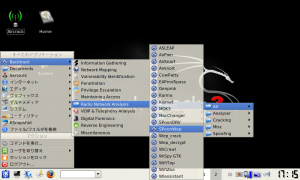
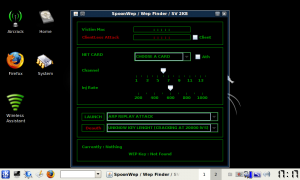
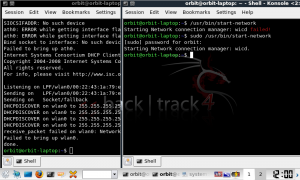
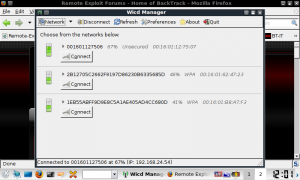
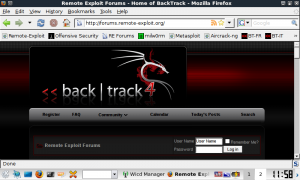
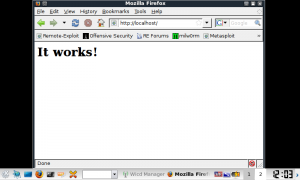
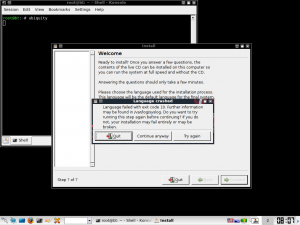
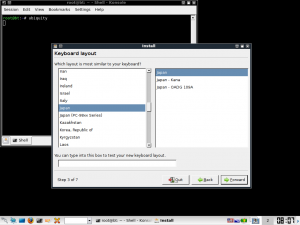
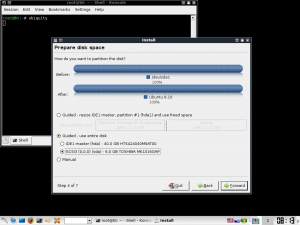
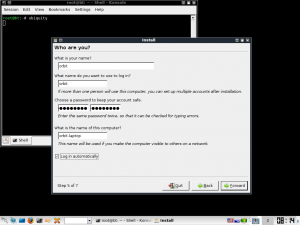
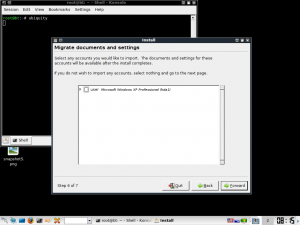
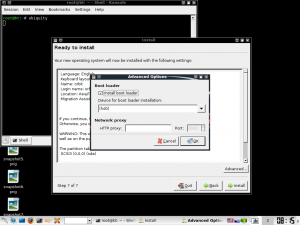
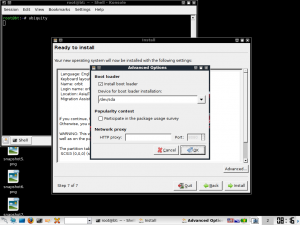
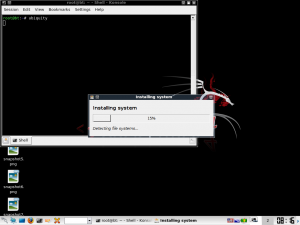
最近のコメント